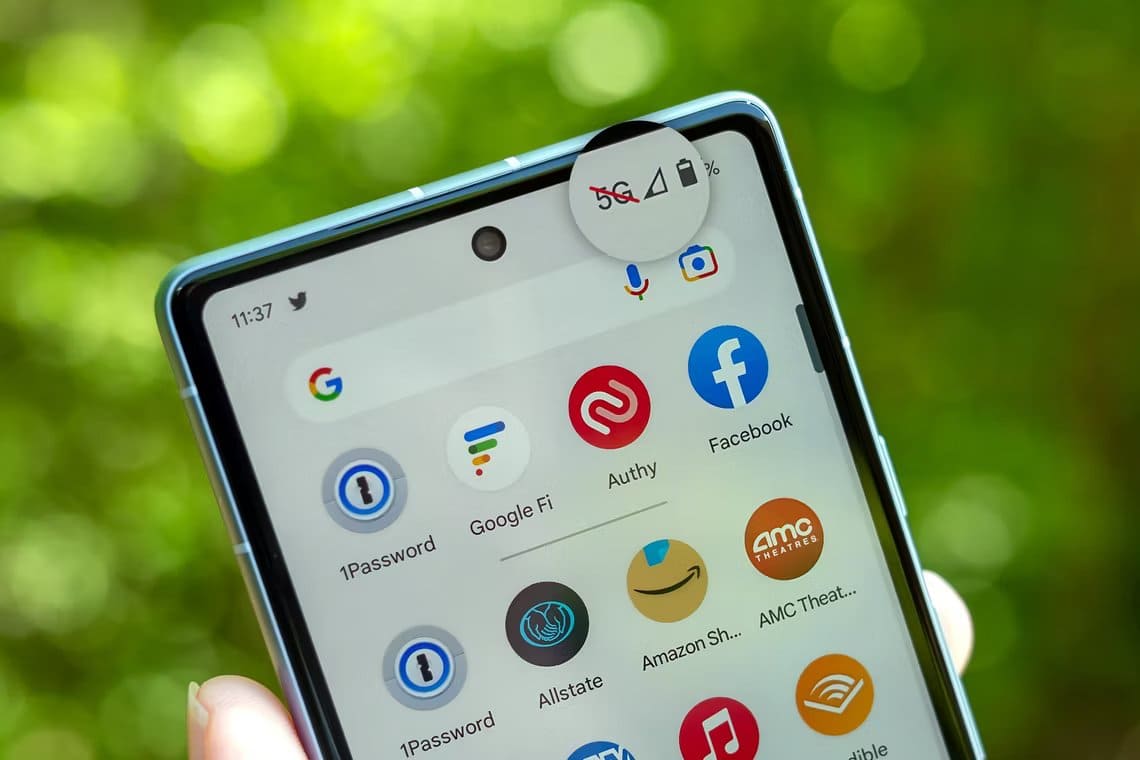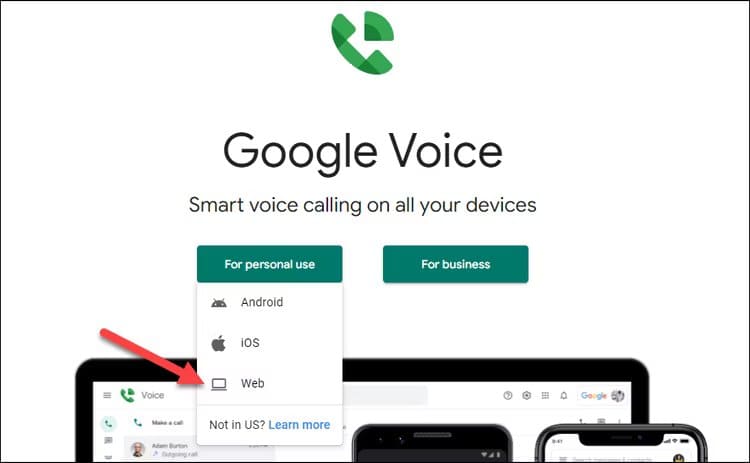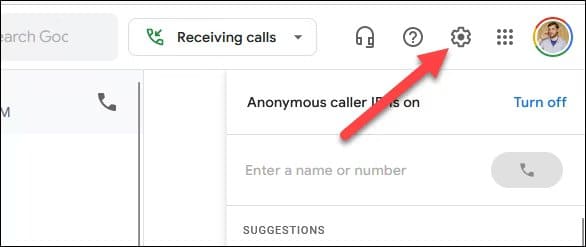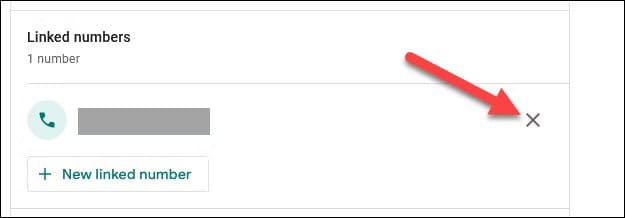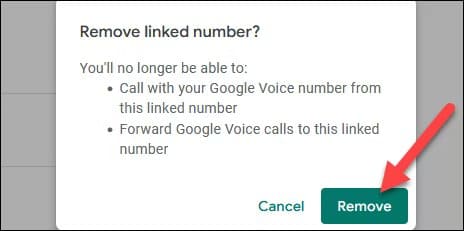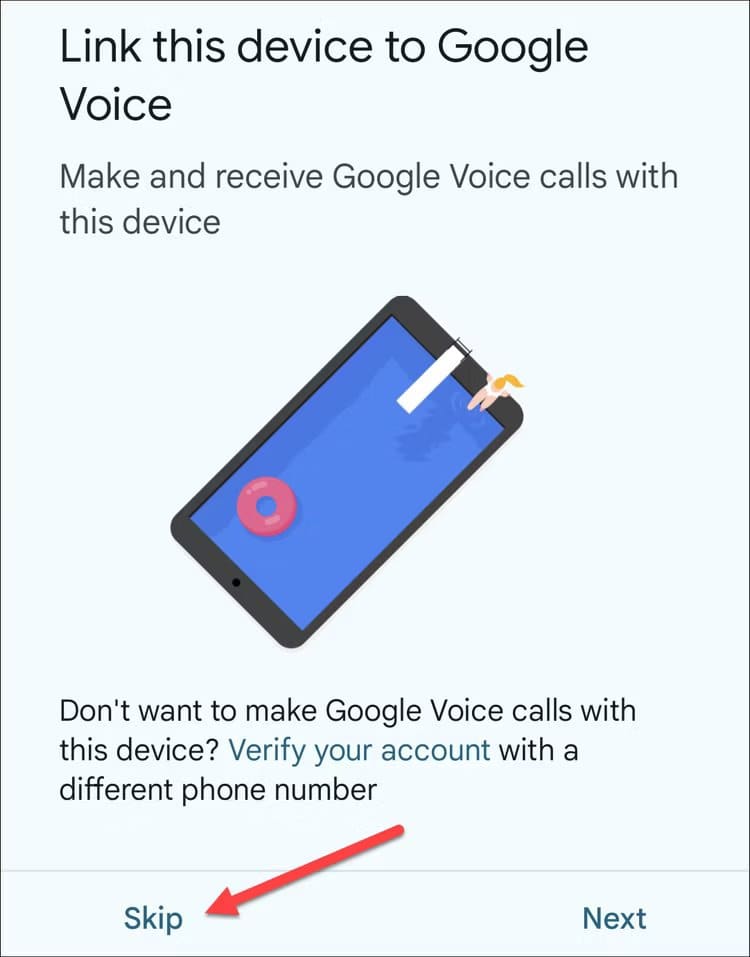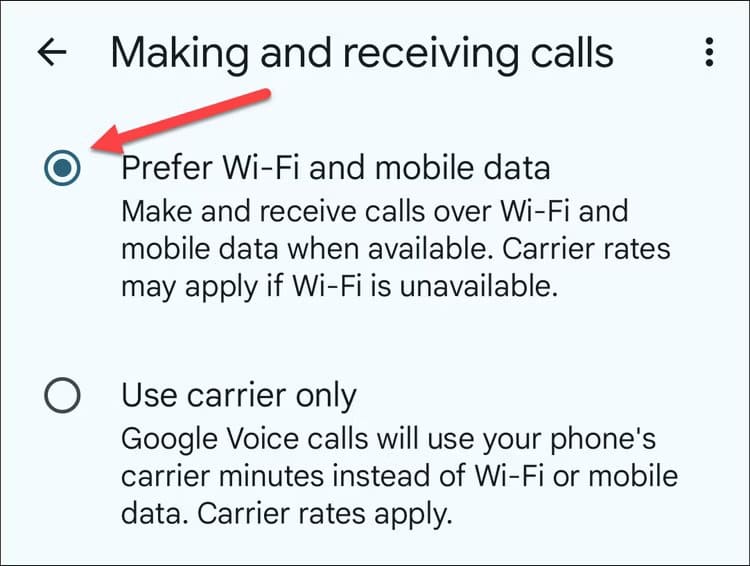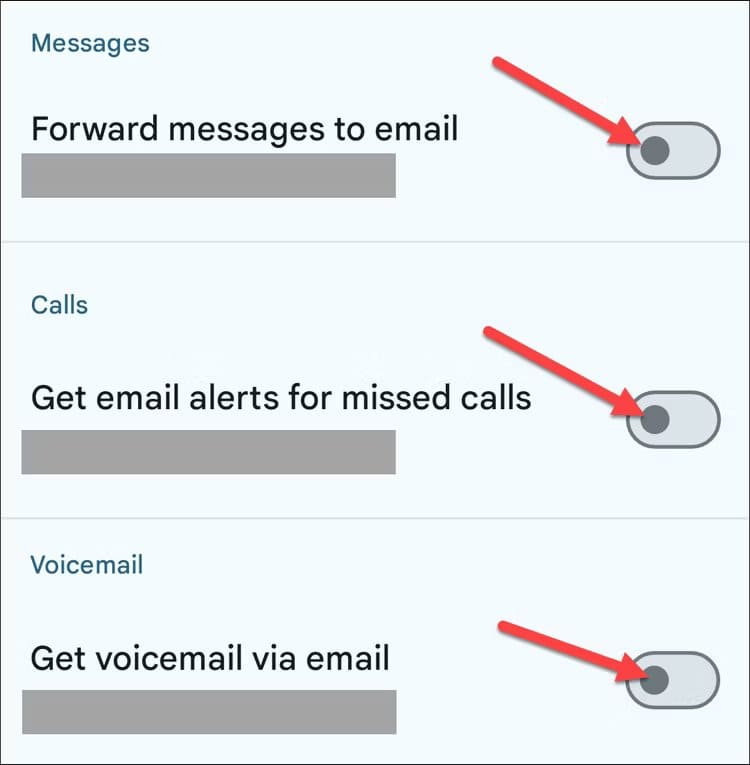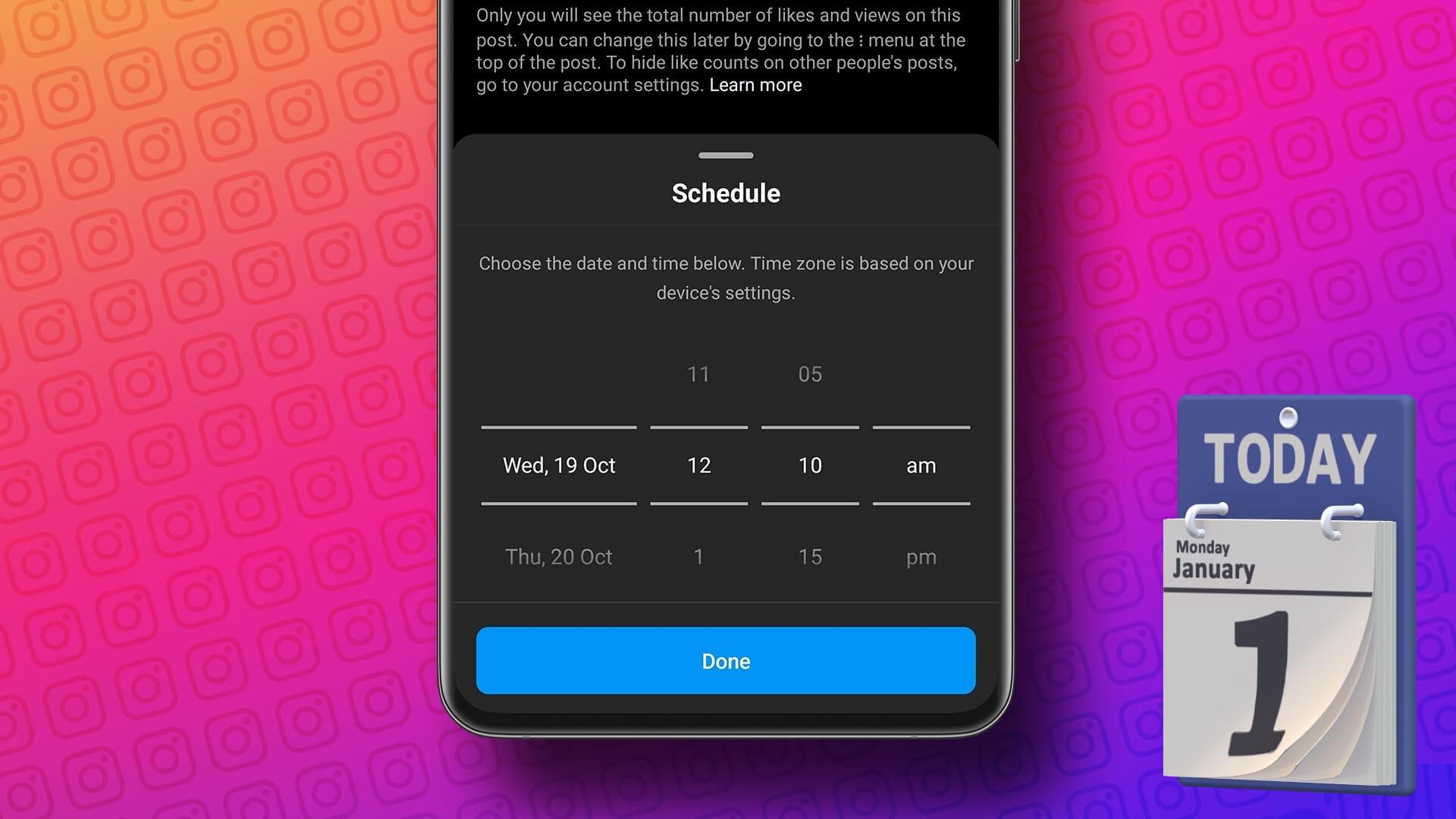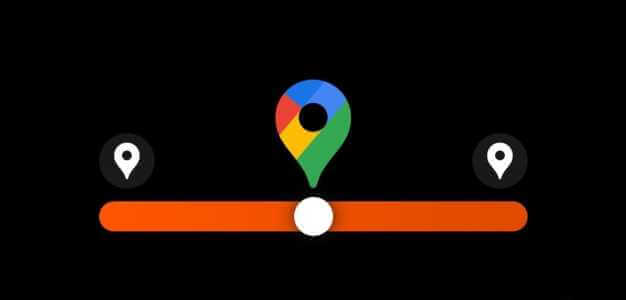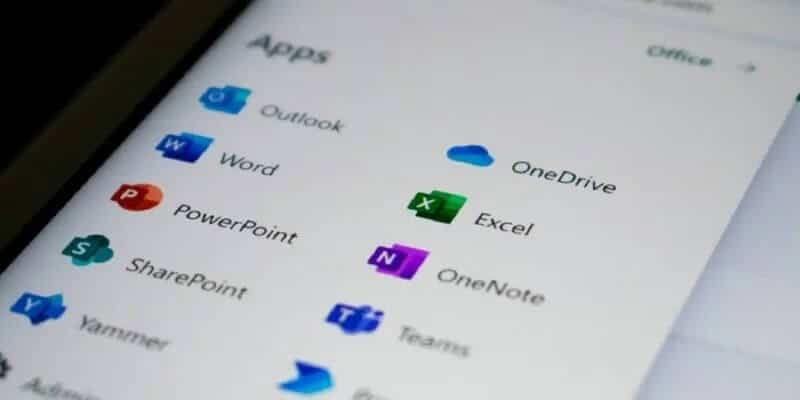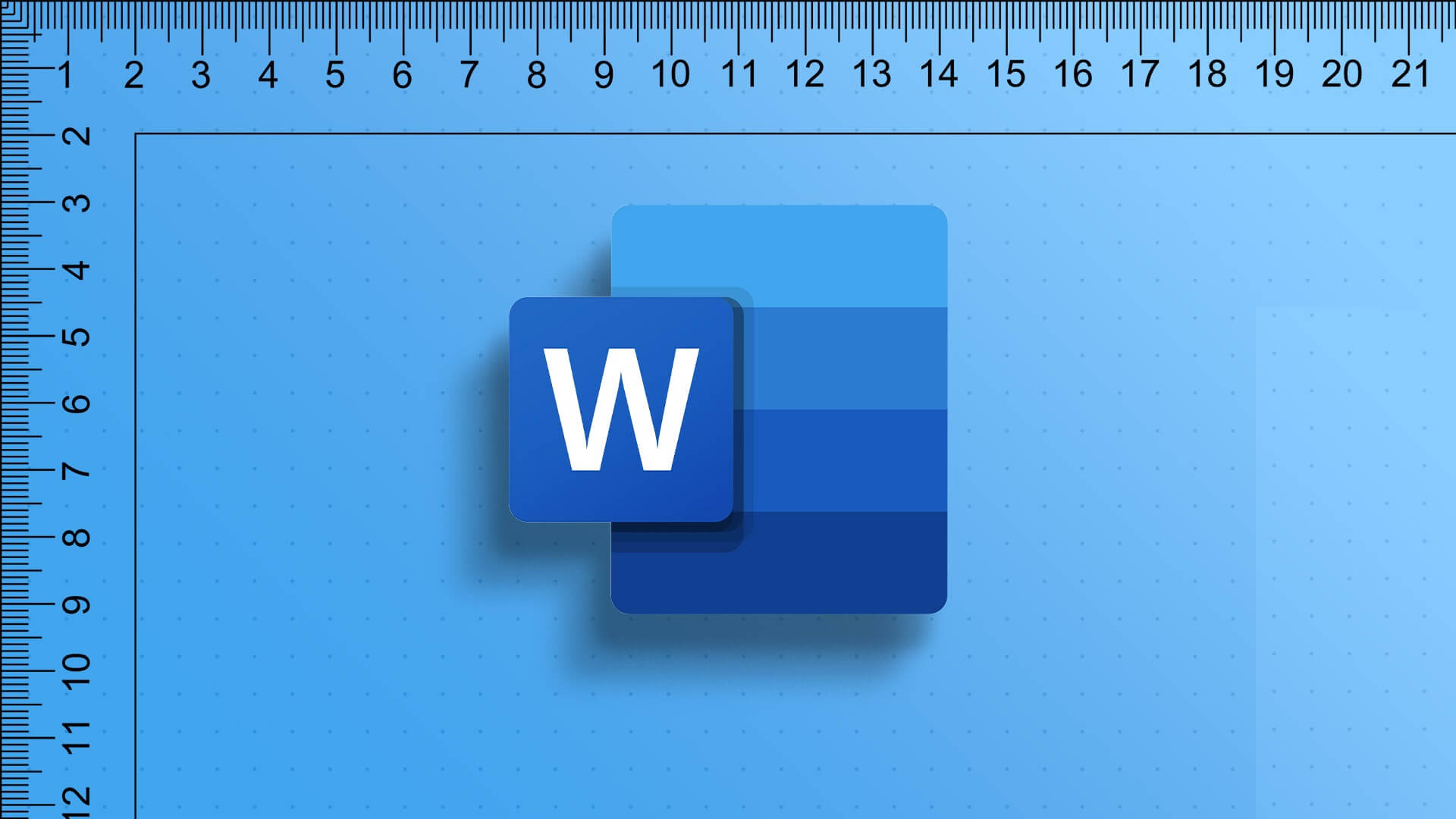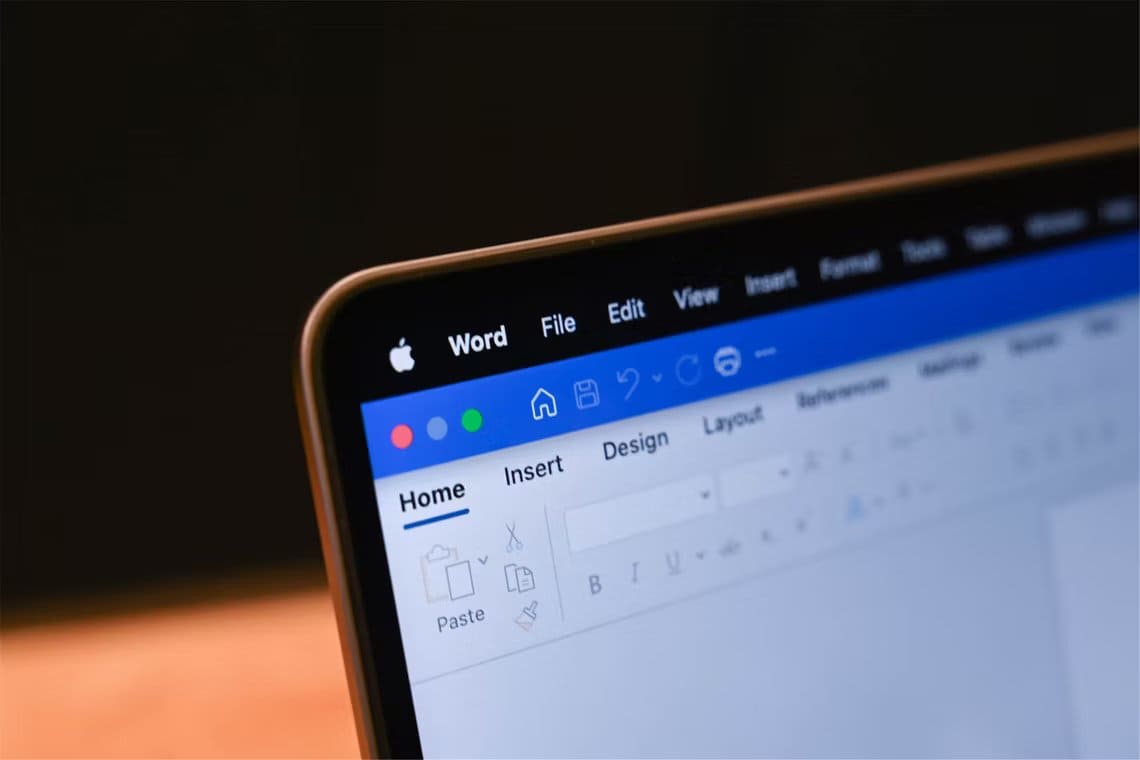أصبحت الهواتف الذكية جزءًا لا يتجزأ من حياتنا، وشركات الاتصالات تعرف ذلك، لذا فهم يتقاضون الكثير من المال مقابل شيء يعرفون أنك بحاجة إليه. ولكن ماذا لو أخبرتك أنه يمكنك استخدام هاتفك، بما في ذلك المكالمات والرسائل النصية، بدون أي شيء سوى شبكة Wi-Fi؟
يأتي هذا بالتأكيد مع بعض التحذيرات، ولكن إذا كنت تتطلع إلى التخلص من فاتورة هاتفك المحمول تمامًا (أو لم يكن لديك فاتورة من البداية)، فلا يزال بإمكانك إجراء المكالمات وإرسال الرسائل النصية على هاتفك الذكي.
إذا كنت تعاني من ضعف الاستقبال في منزلك أو مكتبك، فقد يكون الحل في هذا الدليل هو المبالغة. أولاً، قم بتجربة الاتصال عبر Wi-Fi على جهاز iPhone أو Android الخاص بك إذا كان مشغل شبكة الجوال الخاص بك يدعمه. بين ذلك وخدمات مثل iMessage، والتي يمكنها إرسال رسائل نصية عبر شبكة Wi-Fi، قد تكون محميًا بشكل جيد. إذا لم يكن الأمر كذلك، فيمكنك العودة إلى هنا وتجربة هذا الإعداد.
كيف يعمل هذا
في الأساس، سنقوم بإعداد هاتفك باستخدام Google Voice، والذي سيسمح لك بإجراء واستقبال المكالمات، وسماع رسائل البريد الصوتي، وإرسال واستقبال الرسائل النصية، كل ذلك باستخدام رقم هاتف حقيقي غير مرتبط بشركة الاتصالات. وهذا يعني، بالطبع، أنه لكي يعمل كل شيء، ستحتاج إلى الاتصال بشبكة Wi-Fi في أي وقت تريد فيه استخدام هاتفك. يعد هذا بالتأكيد جانبًا سلبيًا، ولكن إذا كانت شبكة Wi-Fi موجودة في كل مكان حيث تعيش، فقد تتمكن من تشغيلها.
يمكن لميزة مساعد Wi-Fi في Android تسهيل ذلك من خلال الاتصال تلقائيًا بالشبكات الموثوقة، وإذا كان لديك إنترنت في المنزل، فقد يكون لديك أيضًا وصول مجاني إلى نقاط اتصال Wi-Fi في جميع أنحاء المدينة من نفس المزود. على سبيل المثال، تمتلك شركتا Comcast وAT&T نقاط اتصال Wi-Fi في كل مكان.
بالإضافة إلى ذلك، فإن جميع المكالمات داخل/إلى الولايات المتحدة وكندا مجانية باستخدام الطرق التالية، ولكن سيتعين عليك دفع مبلغ إضافي مقابل المكالمات الدولية.
وطالما أنك تفعل ذلك من هاتف (وليس جهازًا لوحيًا)، فستعمل خدمات 911 دائمًا، ولكن يتعين عليك استخدام برنامج اتصال المخزون (وليس التطبيقات التي سنستخدمها في هذا الدليل). يُطلب من جميع الهواتف دعم خدمات 911 — حتى بدون بطاقة SIM — لذلك لن تقلق أبدًا أثناء الطوارئ. سيظل هاتفك يحمي ظهرك.
ماذا ستحتاج
يجب أن يعمل هذا على كل من هواتف Android وiPhone، باستخدام نفس الأدوات. سأستخدم Android بشكل أساسي في هذا الدليل، ولكنني سأحاول أيضًا أن أذكر ما إذا كان هناك شيء مختلف على iPhone. فيما يلي الأدوات التي ستحتاجها:
- حساب Google مجاني.
- رقم Google Voice مجاني.
- تطبيق Google Voice لـ أو
ستكون هذه هي العمود الفقري لإعدادنا الخالي من شركات النقل.
قم بإعداد حسابك على Google Voice
إذا لم تكن على دراية بـ Google Voice، فإليك شرحًا سريعًا وقذرًا لما هو عليه: Google Voice هو رقم هاتف مجاني تمامًا تقدمه لك Google. يمكنه إجراء مكالمات في الولايات المتحدة عبر الإنترنت وإرسال واستقبال الرسائل النصية دون الحاجة إلى الدفع مقابل أي خدمة هاتفية. يبدو رقم الهاتف مثل أي رقم هاتف آخر، ولكن ستحتاج إلى إعطائه لجميع أصدقائك وعائلتك باعتباره “رقمك الجديد” – إلا إذا قمت بنقل رقمك الحالي إلى Google Voice.
لإعداده، انتقل إلى صفحة Google Voice الرئيسية على جهاز الكمبيوتر الخاص بك وانقر على “للاستخدام الشخصي” للبدء. عندما تظهر القائمة المنسدلة، انقر فوق “الويب” (بافتراض أنك تفعل ذلك من جهاز كمبيوتر بالطبع).
اتبع المطالبات لتحديد رقم الهاتف الذي يناسبك. أثناء الإعداد، سيُطلب منك ربط رقم موجود بـ Google Voice (لا تقلق، إذا كنت تتخلص من الخدمة الخلوية تمامًا، فيمكنك إلغاء ربطها لاحقًا). بمجرد الانتهاء من ذلك، سيخبرك أنه تم تأكيد رقمك. لطيف – جيد!
قم بإلغاء ربط رقمك من Google Voice
إذا كنت لا تريد أن يرن رقمك الرئيسي عندما تتلقى مكالمة على Google Voice – وهذا هو الهدف الأساسي لما نفعله هنا – فستحتاج إلى إلغاء ربط رقمك. أولاً، انتقل إلى قائمة إعدادات الصوت من خلال النقر على رمز الترس في الشريط العلوي.
في قسم “الأرقام المرتبطة”، انقر فوق X بجوار رقم هاتفك الأساسي.
سوف يسألك إذا كنت متأكدًا من أن هذا هو ما تريده. إذا كان الأمر كذلك، فانقر فوق الزر “إزالة”.
بوم، انتهيت. الآن، لا داعي للقلق بشأن تلقي المكالمات على كلا الرقمين.
قم بإعداد Google Voice على هاتفك
مع توفر جميع الأدوات وكل شيء مثبت، فأنت جاهز تمامًا للبدء. إنه إعداد بسيط نسبيًا، لذا نأمل ألا تصطدم بأي عقبات على طول الطريق. تتم مزامنة إعدادات Google Voice عبر الأجهزة (والويب)، لذلك هناك بعض الأشياء التي قد ترغب في تعديلها.
أولاً، قم بتثبيت تطبيق Google Voice على جهاز iPhone أو جهازك إذا لم تقم بتثبيته بالفعل. قم بتسجيل الدخول باستخدام حساب Google نفسه الذي استخدمته للتسجيل للحصول على رقم Voice، وتأكد من تخطي “ربط هذا الجهاز بـ Google Voice” أثناء الإعداد. وهذا يضمن أن المكالمات الواردة إلى رقم Google Voice الخاص بك ستنتقل إلى تطبيق Google Voice.
هناك بعض الأشياء الأساسية في إعدادات تطبيق الصوت التي تريد تمكينها. أولاً، تأكد من ضبط “إجراء واستقبال المكالمات” على “تفضيل Wi-Fi وبيانات الهاتف المحمول”.
إذا كنت قلقًا بشأن فقدان بعض الأشياء، فمن الممكن أن تتم إعادة توجيه المكالمات والرسائل ورسائل البريد الصوتي التي لم يتم الرد عليها إلى عنوان Gmail الخاص بك. من المفترض ألا تواجه أي مشكلة في الحصول على إشعارات باستخدام تطبيق Voice، ولكن يمكن أن يكون البريد الإلكتروني بمثابة نسخة احتياطية جيدة.
هذا كل ما في الامر! سيعمل Google Voice الآن بمثابة تطبيق الاتصال والمراسلة النصية.
بدائل Google الصوتية
إن القول بأن Google Voice هو الطريقة الوحيدة للقيام بذلك سيكون أمرًا سخيفًا نظرًا لوجود الكثير من التطبيقات الأخرى التي تفعل نفس الأشياء. الأمر هو أن الصوت هو الطريقة الأكثر عالمية لاستخدام هاتفك دون الحاجة إلى شركة اتصالات لأنه يستخدم رقم هاتف فعلي.
لكن! هناك بعض الخيارات الأخرى للبقاء على اتصال مع الناس:
- Facebook Messenger: هذه طريقة رائعة لإجراء مكالمات وإرسال رسائل إلى الأشخاص الذين تعرفهم، ولكن المشكلة هنا هي أن كل شيء يتم التعامل معه من خلال حسابك على Facebook، مما يعني أنه ليس لديك رقم هاتف فعلي يمكنك تقديمه في هذا المثال.
- WhatsApp: يشبه إلى حد كبير Facebook Messenger، فقط مع حساب WhatsApp.
- عملاء المراسلة الفورية الآخرون: ستكون القصة هي نفسها في جميع المجالات هنا – يمكنك التحدث إلى الأشخاص الذين تعرفهم عبر أي عميل مراسلة فورية تستخدمه معًا، ولكنك ستفتقر إلى القوة والتنوع الذي يتمتع به وجود برنامج مراسلة فورية. رقم الهاتف الفعلي للاستخدام.
هذه طريقة رائعة لاستخدام الهاتف القديم كخط ثانٍ إذا كنت بحاجة إليه. وبالنظر إلى مدى انتشار شبكة Wi-Fi العامة في كل مكان الآن، يمكنك الحصول على تغطية في أي مكان تقريبًا، وسيكون الاستثناء الأساسي عند السفر. إذا كنت في السيارة، فلن يحالفك الحظ إلى حد كبير. ومع ذلك، بمجرد إعادة الاتصال، ستعود إلى العمل.